电脑显卡是一种硬件设备,它可以将电脑的数字信号转换为模拟信号,从而输出到显示器上显示图形。电脑显卡的性能和类型决定了电脑的图形处理能力和显示效果,对于一些需要高清画面和流畅动画的应用,如游戏,视频,设计等,电脑显卡的作用尤为重要。今天将为大家分享如何查看显卡信息,希望能给您带来帮助。

电脑显卡信息
电脑显卡信息是指电脑显卡的型号,品牌,芯片,显存,驱动等相关参数,它可以反映电脑显卡的性能和兼容性。了解电脑显卡信息有助于我们选择合适的电脑显卡,或者优化电脑显卡的设置。
怎么查看电脑显卡信息
一、使用驱动人生
1、驱动人生是一款专门用于电脑各种驱动问题修复及更新的软件,不仅能够对电脑进行性能测试和优化,还能查看电脑显卡的详细参数。
2、打开驱动人生,点击“硬件信息”就能查看电脑各种硬件设备的详细信息,包括显卡信息。

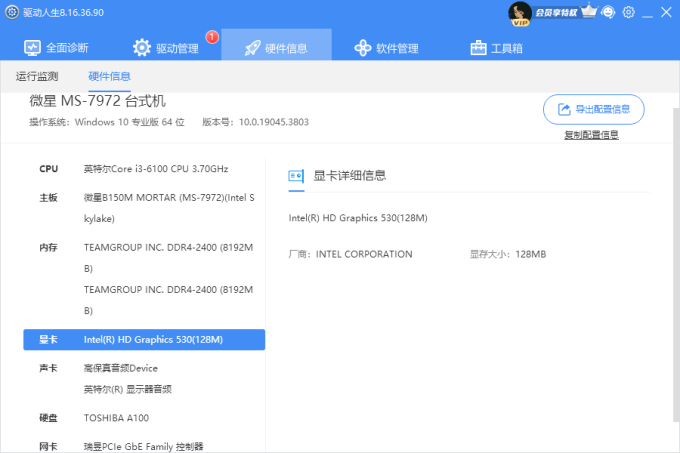
3、同时您如果有需要的话,还能一键复制或者导出全部的硬件信息,非常方便您使用。
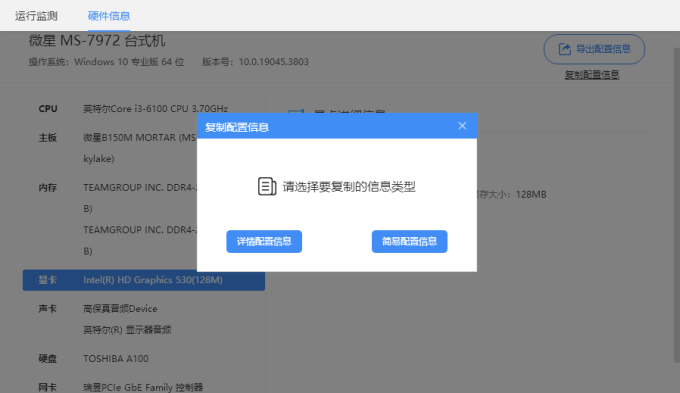
4、此外,如果您的显卡需要升级到最新驱动,也能通过驱动人生实现,无需您查看显卡信息再到对应的官网下载,只需要在“驱动管理——驱动体验”里点击“升级驱动”,就能帮助您一步到位。
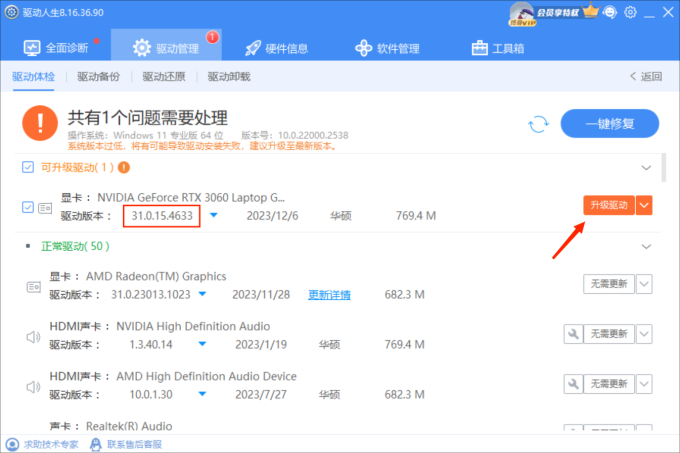
二、在设备管理器里查看
设备管理器是Windows系统的一个组件,它可以显示和管理电脑上的所有硬件设备。我们可以通过以下步骤查看电脑显卡信息:
1、在电脑桌面上右键点击“我的电脑”,选择“属性”。
2、在弹出的系统属性窗口中,点击“硬件”选项卡,再点击“设备管理器”按钮。
3、在设备管理器窗口中,找到并展开“显示适配器”项,就可以看到电脑上的显卡列表。
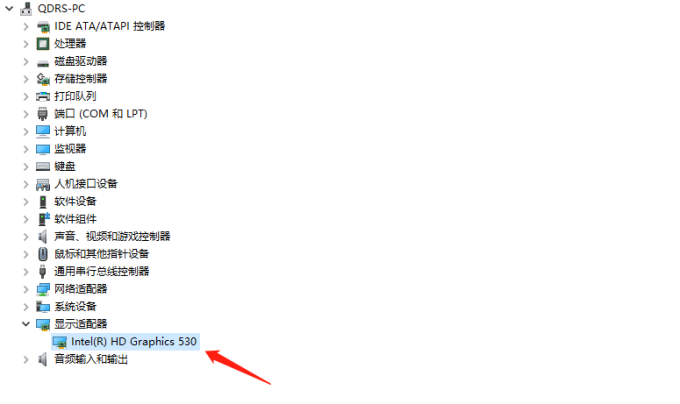
4、双击想要查看的显卡,就可以打开该显卡的属性窗口,其中包含了显卡的基本信息,如型号,品牌,芯片,驱动等。
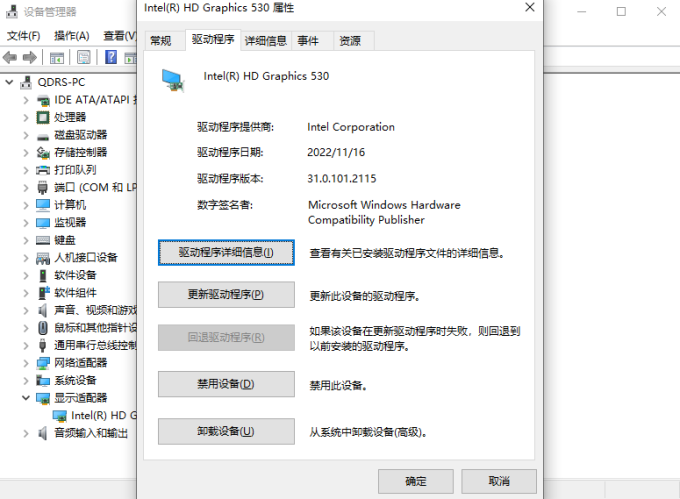
以上就是查看电脑显卡信息的方法。希望对大家有所帮助。如果遇到网卡、显卡、蓝牙、声卡等驱动的相关问题都可以下载“驱动人生”进行检测修复,同时驱动人生支持驱动下载、驱动安装、驱动备份等等,可以灵活的安装驱动。


